В то время как Android по-прежнему остается лидером, iOS является важной платформой, и в какой-то момент вы можете захотеть перейти на iPhone. Не будем вас судить! В конце концов, есть вещи, которые iPhone делает лучше, чем Android. Однако вы, вероятно, захотите перенести все свои данные на новый телефон. Этот переход часто бывает плавным, но это зависит от того, какие устройства задействованы. В данном случае мы говорим о двух совершенно разных платформах, поэтому может потребоваться небольшая дополнительная работа. Ниже лучшие способы переноса контактов с Android на iPhone!
Смотрите также: Как создать канал на YouTube — пошаговое руководство
- С помощью приложения для iPhone
- С помощью синхронизации с Google
- С помощью файла VCF
- С помощью SIM-карты
- С помощью сторонних приложений
Примечание редактора: Мы собрали эти инструкции, используя Xiaomi Mi 11 с 5G под управлением Android 12 и iPhone 13 Mini под управлением iOS 15.5. Помните, что некоторые из этих шагов могут отличаться в зависимости от используемого телефона и версии программного обеспечения.
1. С помощью приложения для iPhone
Знаете ли вы, что у Apple есть приложения для Android в магазине Google Play? Move to iOS — одно из немногих приложений Apple в магазине Google.
Это приложение должно помочь пользователям Андроид перейти на iOS. Несмотря на плохие отзывы, приложение делает то, что должно делать. Apple любит упрощать и именно этого они добиваются с помощью этого приложения для передачи данных.
Шаги могут отличаться, но вы можете легко перенести контакты, сообщения, фотографии, видео, закладки, учетные записи электронной почты и календари прямо на любое устройство iOS.
- Установите приложение Перенос на iOS (ссылка ниже) на свой телефон Android.
- Откройте приложение, следуйте инструкциям и выберите то, что вы хотите перенести.
- Во время настройки вы должны выбрать опцию для перемещения данных с Android. Ваш iPhone выдаст вам код, который вам нужно будет ввести в приложении Android перенос на iOS.
- Ваш iPhone создаст временную сеть Wi-Fi. Подключитесь к ней со своего Android-смартофна
- Выберите то, что вы хотите перенести.
- Выберите Далее.
- Введите код безопасности и позвольте процессу запуститься.
- Ваш контент будет перенесен, и ваш iPhone даже загрузит бесплатные приложения, которые у вас были на вашем телефоне Android, при условии, что они есть в AppStore.
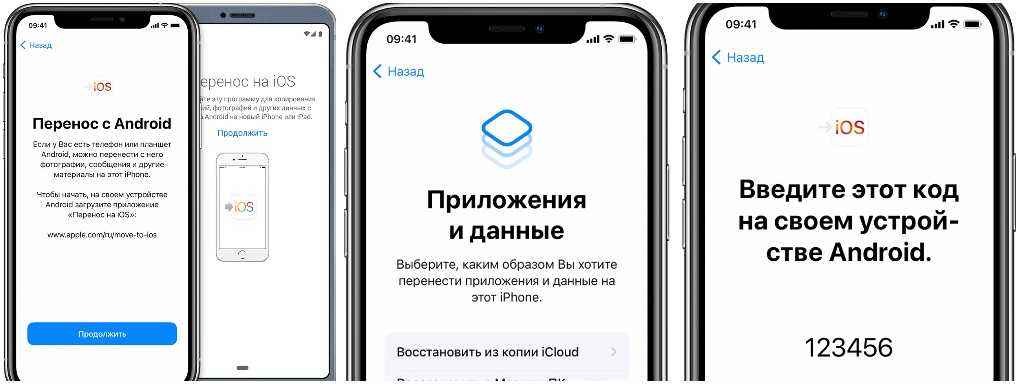
2. Используйте Google Sync.
Хотя Apple традиционно не любит поддерживать пользователей Android, Google — полная противоположность. Большинство сервисов и функций поискового гиганта очень хорошо работают на iPhone, и получение контактов с их серверов не исключение.
Имейте в виду, что это работает только в том случае, если вы уже синхронизируете свои контакты со своим аккаунтом Google. Некоторые смартфоны не делают этого по умолчанию. Если вы связали все свои контакты с серверами Google, перенос контактов будет простым делом.
Как включить синхронизацию Google для контактов на Android:
- Откройте приложение «Настройки«.
- Перейдите в раздел «Аккаунты и синхронизация«.
- Нажмите на свой аккаунт Google.
- Выберите Синхронизация аккаунта.
- Убедитесь, что функция «Контакты» включена.
- Позвольте вашим контактам синхронизироваться.
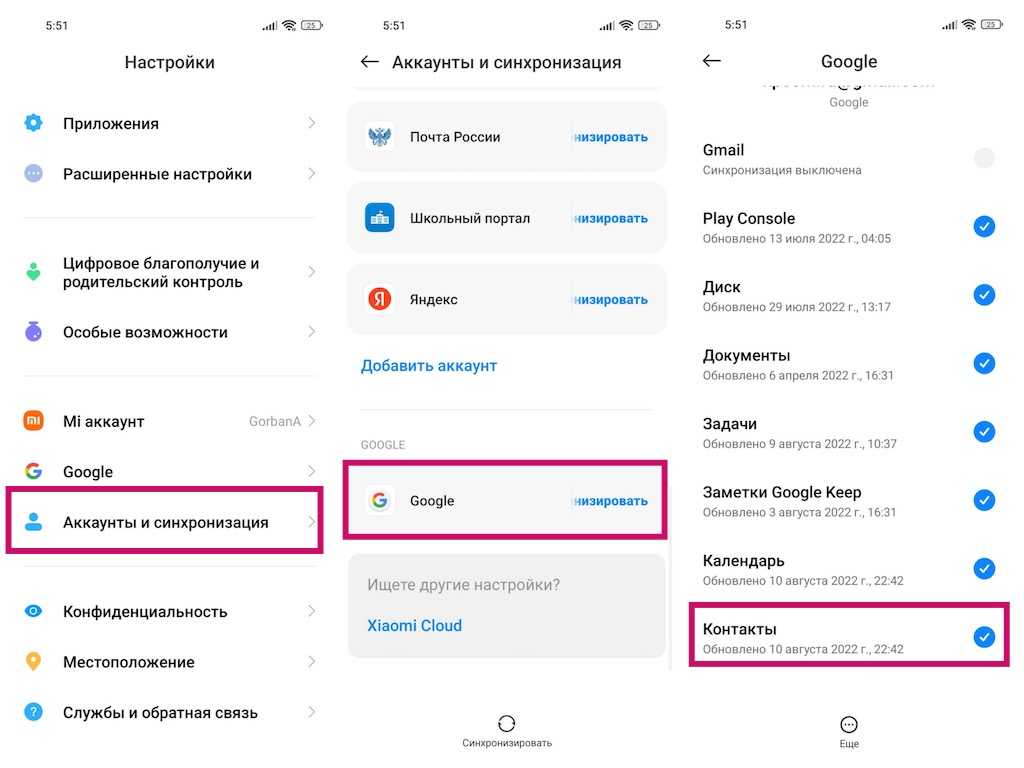
Передача контактов будет простой, если вы связали все свои контакты с серверами Google.
Как перенести контакты Android на iPhone с помощью Google sync:
- Включите iPhone и откройте приложение «Настройки» .
- Зайдите в Почту.
- Выберите Учетные записи .
- Выберите Добавить учетную запись.
- Войдите в свою аккаунт Gmail и убедитесь, что проверка контактов включена.
- Теперь ваши контакты должны быть на вашем телефоне!
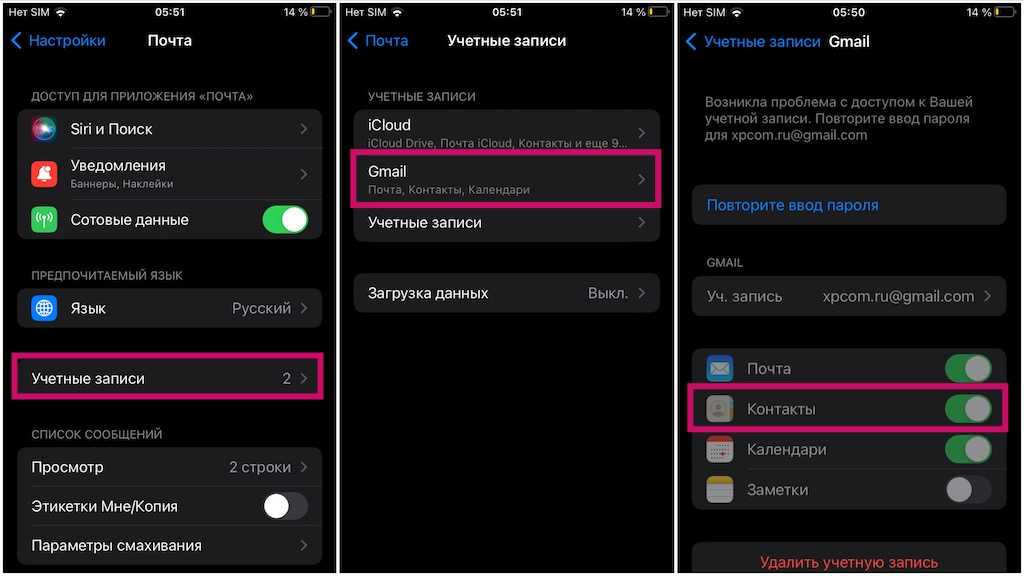
Читайте также: 7 самых распространенных проблем с Zoom и способы их решения
3. Перенести контакты с Android на iPhone вручную с помощью файла VCF.
Не любите эти чертовые облака? Мы понимаем. Есть способы перенести контакты с устройств Android на iPhone вручную. Вы можете создать файл VCF, передать его на iPhone, а затем открыть его, чтобы получить все свои контактные данные. Процесс проще, чем кажется, давайте вместе проделаем все шаги.
Как перенести контакты Android на iPhone вручную:
- Разблокируйте свой Android-смартофон и перейдите в приложение «Контакты».
- Нажмите на кнопку Управление контактами.
- Выберите Экспорт в файл.
- Выберите аккаунт для экспорта.
- Нажмите Экспортировать в VCF-файл.
- Выберите, в какую папку сохранить файл .vcf.
- Нажмите «Сохранить» .
- Загрузите этот файл на iPhone. Я рекомендую отправить его себе по электронной почте, синхронизированной с iPhone (просто, быстро и без кабелей).
- Откройте файл, и iPhone предложит вам добавить все контакты.
- Следуйте инструкциям и продолжайте свой путь. Ваши контакты перенесены!
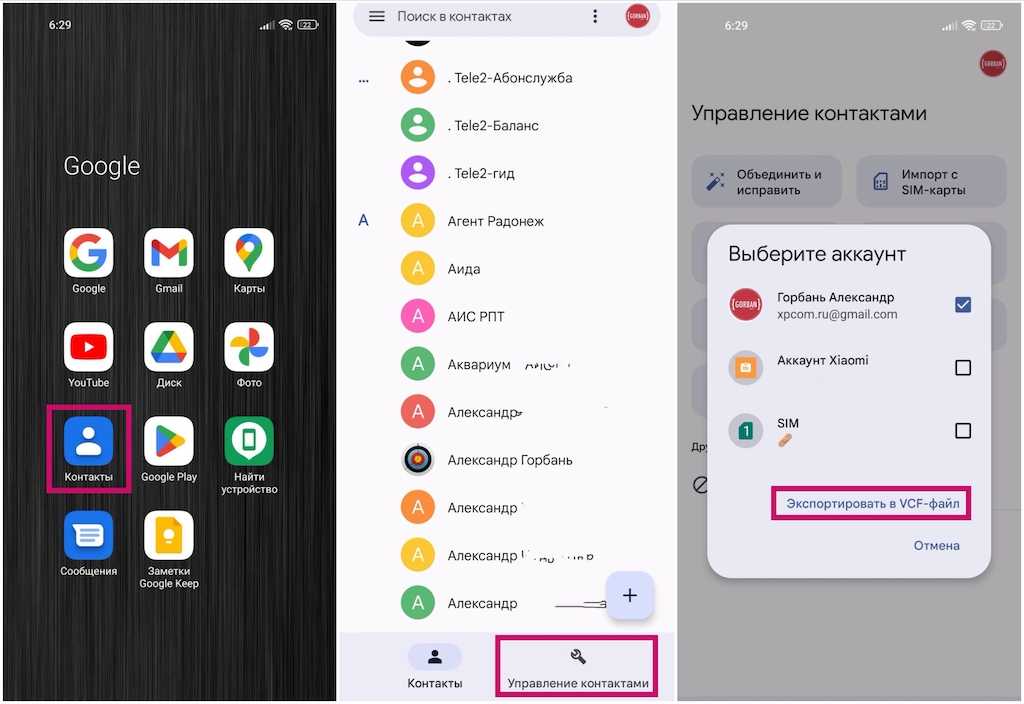
4. Используйте свою SIM-карту.

Еще один способ перенести контакты с Android на iOS — использовать SIM-карту смартфона. Это удобно, если у вас проблемы с аккаунтом Google, вы не в сети или не хотите, чтобы Google по какой-либо причине вмешивался.
Единственная проблема заключается в том, что Google отказывается от этого метода, и больше нет официального способа сделать это из приложения «Контакты». При этом некоторые производители все же разрешают это. Не говоря уже о том, что вы можете загружать сторонние приложения. Что-то вроде Copy to SIM Card Будет полезным.
Как перенести контакты с SIM-карты на iPhone:
- На вашем iPhone откройте приложение «Настройки».
- Зайдите в Контакты .
- Выберите Импорт контактов с SIM-карты .
- Выберите учетную запись, с которой вы хотите синхронизировать контакты.
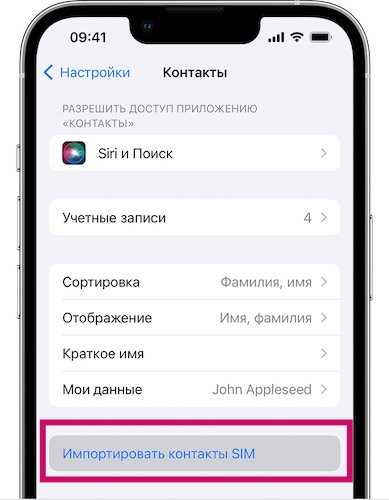
Это интересно: Что такое подкаст? Как слушать и многое другое
5. Перенос контактов с Android на iPhone с помощью стороннего приложения.

Если у вас возникли проблемы со всеми другими вышеперечисленными решениями, несколько сторонних приложений облегчат процесс перехода на iPhone. Один из моих любимых — «Копировать мои данные» (Android/iPhone). Пожалуйста, посмотрите!
Как видите, есть много способов перенести контакты с Android на iPhone. Сохранение контактов не должно быть сложной задачей, поэтому мы рады, что наличие нескольких платформ нас не останавливает. Процесс не совсем простой, но вы определенно можете сделать любое из них без особых усилий или исследований.
Далее: Как перенести с iPhone на Android: контакты, фотографии и другие данные!
Часто задаваемые вопросы
Могу ли я перенести отдельные контакты с Android на iPhone?
Вы можете передавать отдельные контакты с помощью метода файла VCF.
Какой самый простой способ перенести контакты с Android на iPhone?
Хотя приложение Move to IOS задумано как самый простой способ переноса контактов с Android на iPhone, мы бы сказали, что использовать Google Sync проще. Скорее всего, вы уже синхронизируете свои контакты с Google, поэтому все, что вам может понадобиться, это войти в свой аккаунт Google на iPhone.
Сколько контактов я могу сохранить в своем аккаунте Google?
Максимальное количество контактов, которые вы можете синхронизировать с Google, составляет 25 000.
Сколько контактов я могу сохранить в своей учетной записи iCloud?
Максимальное количество контактов, которые вы можете синхронизировать с iCloud, составляет 50 000.
Как видите, есть много способов перенести контакты. Сохранение контактов не должно быть сложной задачей, поэтому мы рады, что наличие нескольких платформ не слишком нас останавливает. Процесс не совсем прост, но вы можете выполнить любой из них без особых усилий или исследований.
Если вы когда-нибудь захотите вернуться к Android, у нас есть руководство по переходу с iPhone на Android-телефон! Кроме того, ознакомьтесь с нашими руководствами по лучшим телефонам на Android и бюджетным смартфонам, когда будете готовы вернуться на другую сторону.
